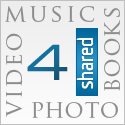Tips bagaimana merawat computer
Posted by Her@ in Blog Tutorial
Berikut adalah 10 tips agar computer bekerja maksimal
- -Jangan pernah dan jangan pernah mematikan PC dengan tombol power ketika windows masih berjalan. Kamu bisa menggunakan tombol power jika PC “terkunci” dan hard drive tidak berjalan (lampu hard drive yg berada di depan CPU tidak berkedip, biasanya warna merah). Dengan cara ini bisa menghindari kerusakan permanen pada hard drive kamu yg disebabkan adanya kontak antara hard drive dengan permukaan drive disc. Jika memungkinkan, tekan ctrl+alt+Delete untuk reboot PC
- -Mulailah menabung untuk membeli UPS (uninteruptable power supply). Ini akan menjaga PC dari crash yg disebabkan oleh naik turunnya tegangan.
- -Selalu lakukan backup data kamu, jangan menunggu data kamu sampai hilang
- -Jalankan progam defrag, minimal sebulan sekali. Ini akan buat hardrive bekerja dengan baik dan menghindari crash.
- -Jangan pernah mencabut kabel listrik PC ketika PC kondisi menyala! Bisa menyebabkan terjadinya konsleting pada motherboard.
- -Sisakan memori pada c sekurangnya 300 MB, klo bisa di atasnya. Karena klo tidak akan terjadi dumping dan PC kamu akan terasa lemoot banget. Remove progam yg sekiranya tidak begitu penting untuk menambah space hard drive.
- -Jangan memuat banyak progam di system tray, akan menyebabkan PC lambat ketika pertama dinyalakan.
- -Lakukan scan antivirus secara berkala dan jangan lupa buat update antivirus kamu.
- -Jika kamu punya koneksi internet dirumah, aktifkan selalu firewall. Jangan pernah kamu berpikir aman dari serangan hacker. Mereka menggunakan progam pencari untuk menemukan PC secara acak.
- -Simpan cd bawaan PC kamu, biasanya berisi progam driver yg dibutuhkan windows ketika kamu harus install ulang windows. DIsimpan di tempat aman, kering dan sejuk. Kamu gak akan pernah tahu kapan membutuhkan mereka bukan?